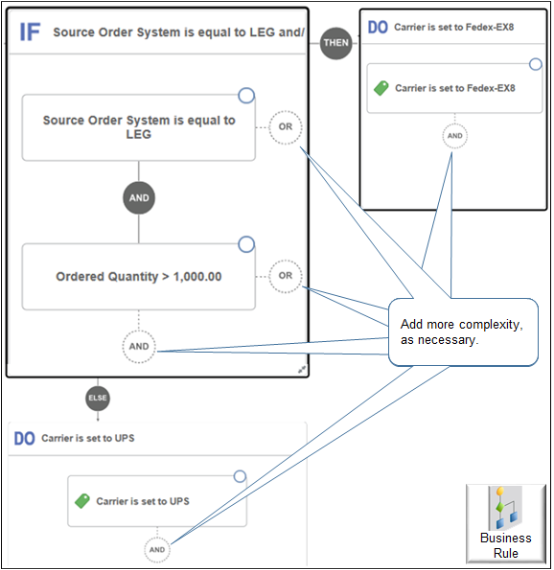事前変換ルールの管理
Visual Information Builderを使用して、別の属性の値に従って属性のデフォルト値を設定する変換前ルールを管理します。
変換前ルールを作成します。
-
オーダー・タイプが政府の場合は、倉庫をデンバー製造に設定します。
たとえば:
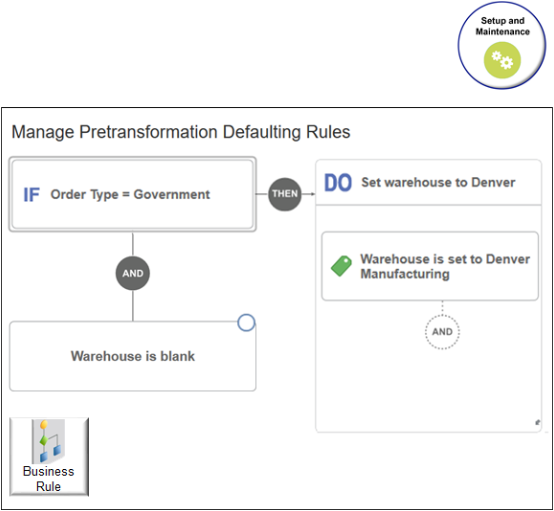
ステップの概要
-
If文を作成します。
-
Then文を作成します。
-
ルールをアクティブ化して公開します。
このトピックではサンプル値を使用します。 ビジネス要件によっては、別の値が必要になる場合があります。
If文の作成
-
「設定および保守」作業領域で、タスクに移動します。
-
オファリング: オーダー管理
-
機能領域: オーダー
-
タスク: 販売オーダーの変換前ルールの管理
-
-
「変換前デフォルト・ルールの管理」ページで、「新規ルールの作成」をクリックします。
-
値を設定します。
属性
値
名前
倉庫の変換前デフォルト・ルール
説明
政府販売オーダーに倉庫デンバー製造を使用します。
-
条件の意味を説明するようにIf文に名前を付けます。
-
「説明を入力」をクリックします。
-
「説明を入力」ダイアログで、
Order Type = Governmentと入力し、OKをクリックします。
-
-
「新規条件」 (IF領域の破線の円)をクリックします。
-
「条件の作成」ダイアログで、
order typeと入力し、しばらく待ってから「オーダー・タイプ(オーダー・ヘッダー)」をクリックします。入力が終了してから待機すると、ダイアログに提案が表示されます。
-
「次と等しい」条件を受け入れ、オーダー・タイプを政府に設定し、OKをクリックします。
IF領域に条件が表示されます。
-
Order Type is equal to Government
-
-
Andをクリックします。
-
「条件の作成」ダイアログで、
wareと入力し、しばらく待ってから「倉庫(オーダー履行明細)」をクリックします。 -
=をIs Blankに変更し、OKをクリックします。IF領域に条件が表示されます。
-
Warehouse is blank値を設定する前に、変換前ルールで設定した属性が空であることを確認してください。 このテストは、ルールまたはオーダー入力スペシャリストがすでに設定している値をルールが評価または変更しないことを確認するのに役立ちます。
-
THEN文の作成
-
THEN > DOをクリックします。
-
アクションの意味を説明するようにDOに名前を付けます。
-
「説明を入力」をクリックします。
-
「説明を入力」ダイアログで、
Set warehouse to Denverと入力し、OKをクリックします。
-
-
「新規アクション」 (DO領域の破線の円)をクリックします。
-
「処理の作成」ダイアログで、
wareと入力し、しばらく待ってから「倉庫(オーダー履行明細)」を選択します。 -
「処理の作成」ダイアログで、「検索」をクリックします。
-
検索ダイアログで、
Denverと入力し、「検索」をクリックします。 -
倉庫名で、「デンバー製造」をクリックし、OKをクリックします。
-
「処理の作成」ダイアログで、OKをクリックします。
DO領域に条件が表示されます。
-
Warehouse is set to Denver Manufacturing
-
-
「保存してクローズ」をクリックします。
ルールのアクティブ化と公開
-
Manage Pretransformation Rules for「販売オーダー」ページで、Pretransformation Default Rule for WarehouseルールのActiveインジケータがグレー表示されていることを確認します。
-
倉庫の変換前デフォルト・ルール内の任意の場所をクリックします。
-
Pretransformation Default Rule for Warehouseダイアログで、「ルールのアクティブ化」オプションにチェック・マークを追加し、「保存してクローズ」をクリックします。
Pretransformation Default Rule for Warehouse(倉庫の変換前デフォルト・ルール)ルールのActive(アクティブ)インジケータが緑色であることを確認します。
-
「公開」をクリックします。
オーダー管理では、「変換前デフォルト・ルールの管理」ページでアクティブな各ルールが公開されます。
複雑な例
ルールをさらに複雑にします。 たとえば、履行システムで、レガシー・システムで作成した大規模なソース・オーダーに1つの運送業者を使用し、その他すべての販売オーダーに別の運送業者を使用できます。
-
ソース・システムがレガシー・システムであり、数量が1,000を超える場合は運送業者Fedexを使用し、それ以外の場合は運送業者UPSを使用します。
出荷環境では、通常はFedex (Federal Express)を使用して小規模から中規模のパッケージを提供し、UPS (United Parcel Service)を使用して大規模パッケージを提供するとします。
ビジネス要件を満たすOR、ELSE、THENおよびAND条件を追加できます。